2016-07-27 16:25:43 标签: Win10
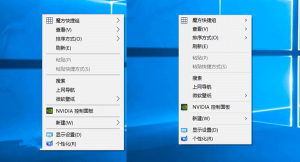
▲右键菜单“瘦身”前(左)后(右)对比图
在修改之前,还是建议大家备份一下注册表,以便在修改出问题时能够轻松恢复。
具体方法如下:
1.在Cortana搜索栏输入regedit,按回车进入注册表编辑器
2.定位到
HKEY_LOCAL_MACHINE\SOFTWARE\Microsoft\Windows\CurrentVersion\FlightedFeatures
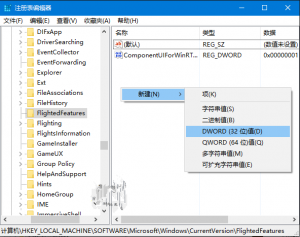
3.在右边新建DWORD(32位)值,重命名为ImmersiveContextMenu,数值数据直接使用默认的“0”,不必修改,如下图——
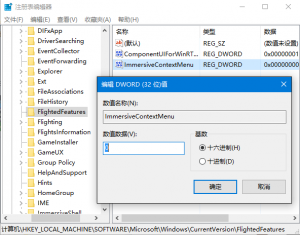
4.重启文件资源管理器Explorer.exe。
此时,右键菜单“瘦身”成功,效果图见页首。如果想恢复默认样式,直接删除ImmersiveContextMenu即可。
上一篇:Win10忘记家庭组密码怎么办
下一篇:win7安装显卡驱动后蓝屏怎么办